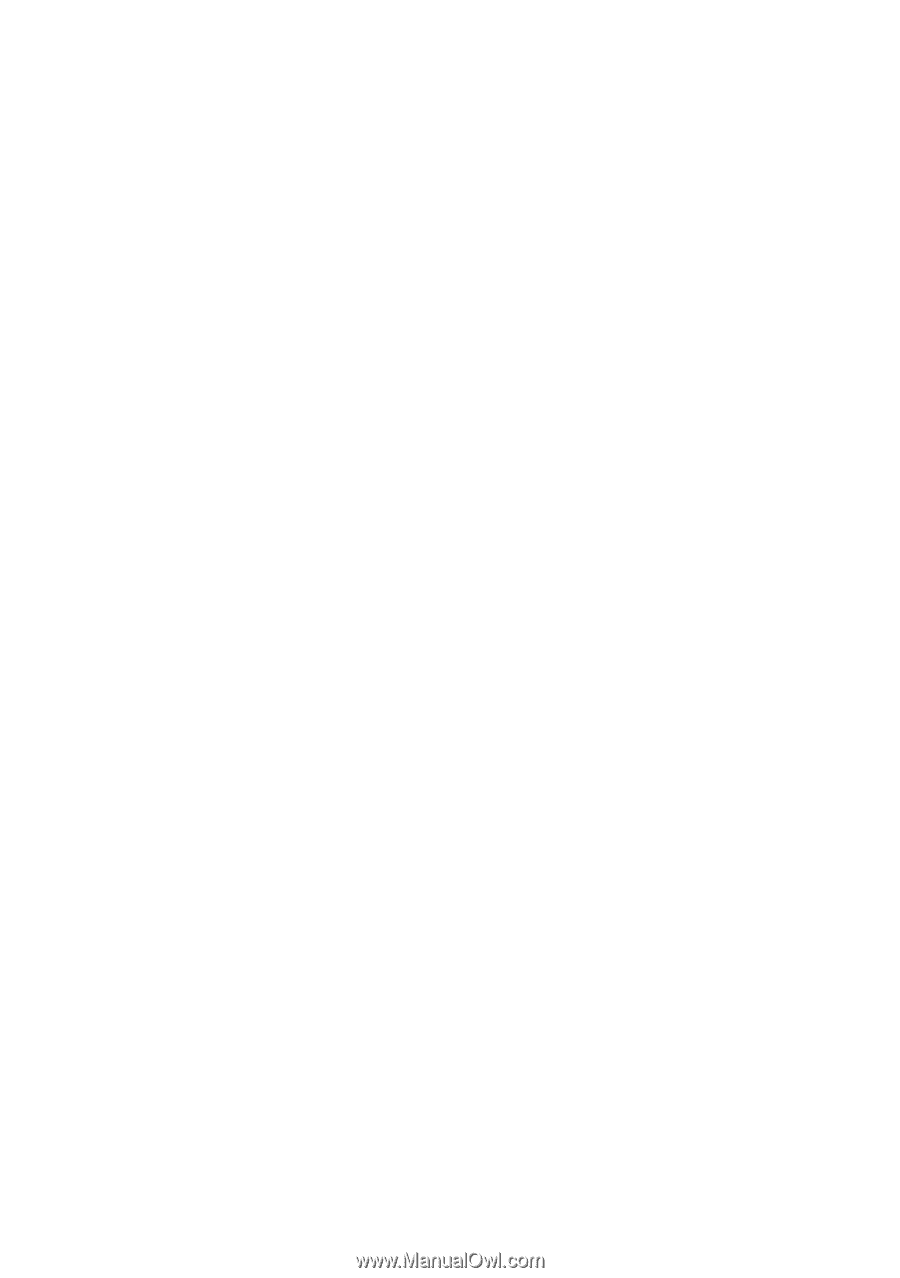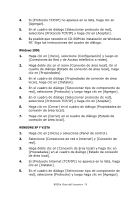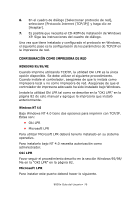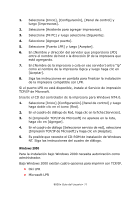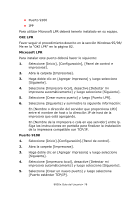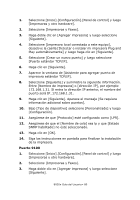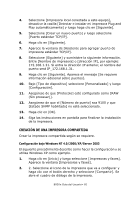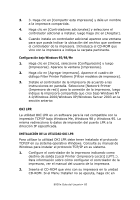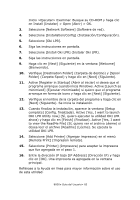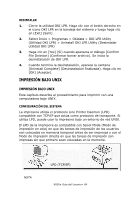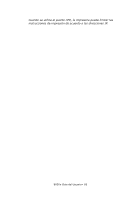Oki B930dn User's Guide (LA Spanish) - Page 86
Puerto estándar TCP/IP]., Seleccione [Impresoras y Faxes].
 |
View all Oki B930dn manuals
Add to My Manuals
Save this manual to your list of manuals |
Page 86 highlights
1. Seleccione [Inicio].[Configuración].[Panel de control] y luego [Impresoras y otro hardware]. 2. Seleccione [Impresoras y Faxes]. 3. Haga doble clic en [Agregar impresora] y luego seleccione [Siguiente]. 4. Seleccione [Impresora local conectada a este equipo], desactive la casilla [Detectar e instalar mi impresora Plug and Play automáticamente] y luego haga clic en [Siguiente]. 5. Seleccione [Crear un nuevo puerto] y luego seleccione [Puerto estándar TCP/IP]. 6. Haga clic en [Siguiente]. 7. Aparece la ventana de [Asistente para agregar puerto de impresora estándar TCP/IP]. 8. Seleccione [Siguiente] y suministre la siguiente información. Entre [Nombre de impresora] o [dirección IP], por ejemplo: 172.168.1.31. Si entra la dirección IP anterior, el nombre del puerto será IP_172.168.1.31. 9. Haga clic en [Siguiente]. Aparece el mensaje [Se requiere información adicional sobre puertos]. 10. Bajo [Tipo de dispositivo] seleccione [Personalizado] y luego [Configuración]. 11. Asegúrese de que [Protocolo] esté configurado como [LPR]. 12. Asegúrese de que el [Nombre de cola] sea lp y que [Estado SNMP habilitado] no esté seleccionado. 13. Haga clic en [OK]. 14. Siga las instrucciones en pantalla para finalizar la instalación de la impresora. Puerto 9100 1. Seleccione [Inicio].[Configuración].[Panel de control] y luego [Impresoras y otro hardware]. 2. Seleccione [Impresoras y Faxes]. 3. Haga doble clic en [Agregar impresora] y luego seleccione [Siguiente]. B930n Guía del Usuario> 80